خوش آموز درخت تو گر بار دانش بگیرد، به زیر آوری چرخ نیلوفری را
Default کردن مرورگر گوگل کروم در ویندوز
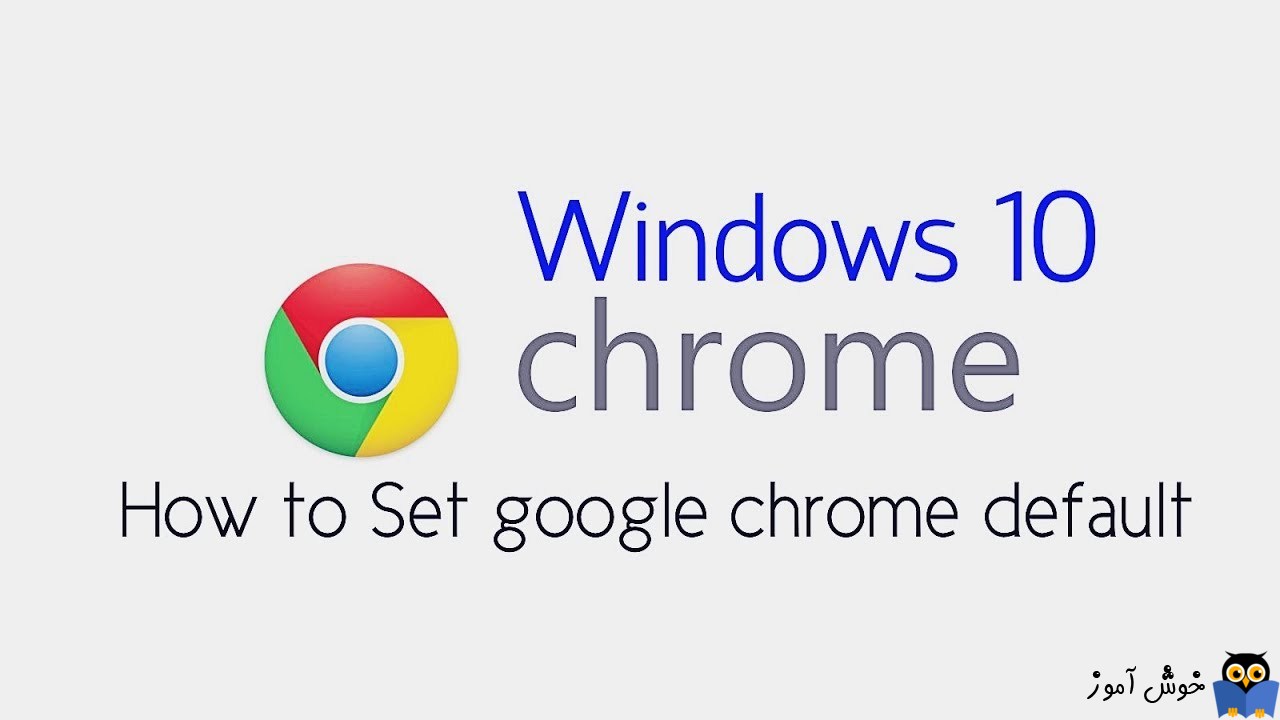
در این پست کوتاه قصد داریم به شما دوستان نحوه پیش فرض یا Default کردن مرورگر گوگل کروم در ویندوز 10 را آموزش دهیم. البته قبلا در مقاله جداگانه ای این مورد را بررسی کردیم و می توانید از طریق لینک زیر بدان مقاله دسترسی داشته باشید ولی چیزی که در اینجا بررسی می کنیم همین پیشفرض کردن مرورگر کروم منتها از طریق Local Group policy است.

مرورگر پیش فرض خود را در ویندوز 10 تغییر دهید
برای این منظور لطفا کلیدهای ترکیبی Windows key + R را همزمان از کیبورد فشار دهید تا پنجره Run باز شود.
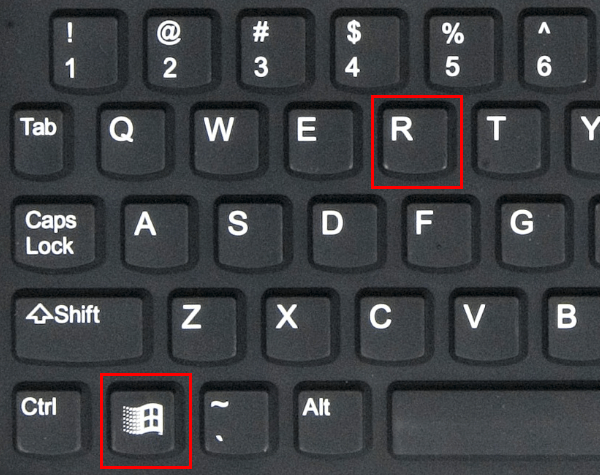
سپس در پنجره Run برای باز شدن Group Policy عبارت gpedit.msc را وارد و Enter کنید.
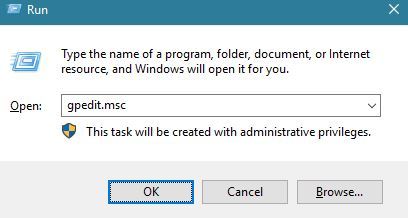
بدین ترتیب وارد پنجره Local Group policy ویندوزتان خواهید شد. اکنون کاری که باید انجام دهید این است که به مسیر زیر را در گروپ پالیسی دنبال کنید:

سپس در اینجا مانند تصویر بالا روی پالیسی Set a default associations configuration file دابل کلیک کنید تا پنجره تنظیمات آن باز شود.
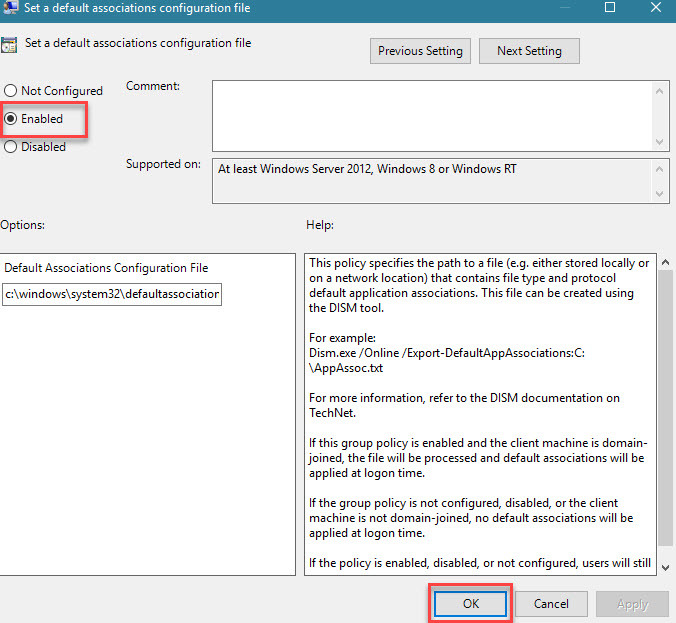
گزینه Enabled را در این پالیسی انتخاب کرده و OK کنید. پس از آن سیستم را یکبار ریستارت کنید تا کروم مرورگر پیشفرض در ویندوز 10 سیستم شما شود.

مرورگر پیش فرض خود را در ویندوز 10 تغییر دهید
برای این منظور لطفا کلیدهای ترکیبی Windows key + R را همزمان از کیبورد فشار دهید تا پنجره Run باز شود.
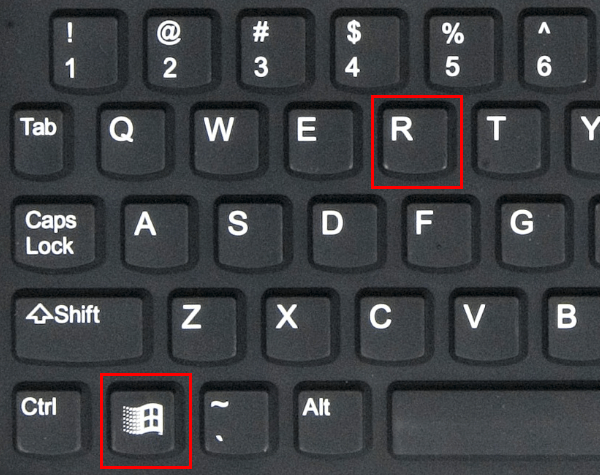
سپس در پنجره Run برای باز شدن Group Policy عبارت gpedit.msc را وارد و Enter کنید.
بدین ترتیب وارد پنجره Local Group policy ویندوزتان خواهید شد. اکنون کاری که باید انجام دهید این است که به مسیر زیر را در گروپ پالیسی دنبال کنید:
Computer Configuration > Administrative Templates > Windows Components > File Explorer -> Set a default associations configuration file

سپس در اینجا مانند تصویر بالا روی پالیسی Set a default associations configuration file دابل کلیک کنید تا پنجره تنظیمات آن باز شود.
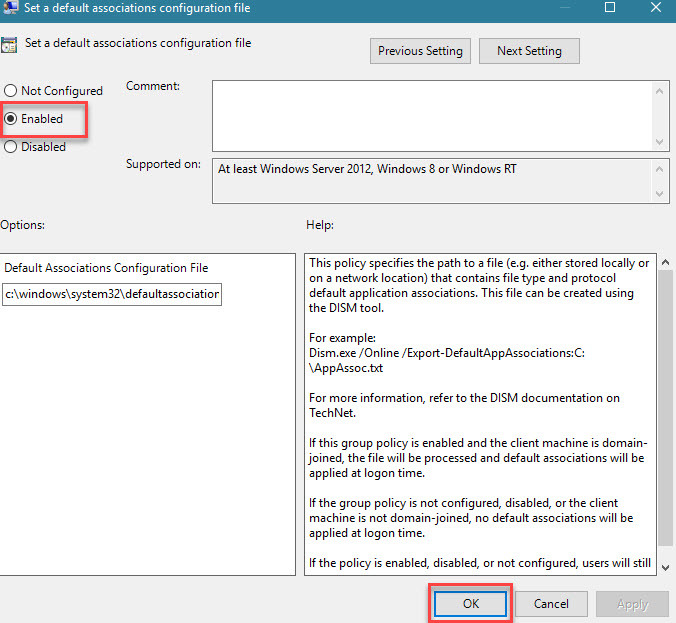
گزینه Enabled را در این پالیسی انتخاب کرده و OK کنید. پس از آن سیستم را یکبار ریستارت کنید تا کروم مرورگر پیشفرض در ویندوز 10 سیستم شما شود.





نمایش دیدگاه ها (0 دیدگاه)
دیدگاه خود را ثبت کنید: